【Ubuntu 11.04】起動時間高速化ソフト(e4rat)を試してみました。(あまり変わらなかった) [ubuntu]
ネット上をうろうろしていたら、起動を高速化する方法が紹介されていました。
『How To Cut Your Linux PC’s Boot Time in Half With E4rat』
e4ratというソフトですが、Ubuntu 11.10(Oneiric)ではうまく動かなかったので、Ubuntu 11.04(Natty)で試してみました。
このソフトはハードディスクのseekを最適化するような作業をして起動時間を短縮するので、SSDの方はやっても効果がないようです。
また、e4ratを使用する場合はUbuntu に標準で入っている同じように起動時間を短縮するためのソフト(ureadahead)と競合するので、ureadaheadはアンインストールする必要があります。
さらにext4のファイルシステムでないとE4ratは使えないようです。
まずbootchartの結果からです。
ただ、必ずしも私と同じような結果になるとは限りません。まず、環境も違いますし、ATIドライバ用とKMS用をそれぞれ専用カーネルをビルドしています。
1) ATIドライバ(fglrx) + 何もなし。 42秒74
2) ATIドライバ(fglrx)+ureadahead 46秒41
※正確にはureadaheadのデータ収集のプロセスが動いています。
3) ATIドライバ(fglrx) + E4rat 47秒62
ここまでATIドライバ(fglrx)でしたが、どれも大差ないです。 測定上は何もしていないのが一番早かったのは驚きでした。それと、E4ratが一番遅いですが、画面左上のインジケーター類の起動はureadaheadとE4ratでは同じくらいなので、ほとんど起動時間は違わない感じです。
4) オープンソースドライバ(KMS)+ 何もなし 53秒35
5) オープンソースドライバ(KMS)+ ureadahead 34秒44
6) オープンソースドライバ(KMS)+ E4rat 46秒50
オープンソースドライバ(KMS)で動かした場合、かなり差がでました。なにもないと、すごく遅いのに対してureadaheadがある時の早いこと・・
それとカーネルは違いますが、E4ratはATIドライバでもオープンソースドライバ(KMS)は同じよう時間でした。
というわけで、私の環境では、オープンソースドライバ+KMS専用カーネル+ureadaheadが早いです。 実はUbuntu 10.04の頃からこの組み合わせで大抵40秒は切っています。
一応、簡単にE4ratのインストール及び設定の仕方を書いておきます。興味のある方は広告の下にある「続きを読む」を押してください。 ただ、ブート部分をいじるので、重要なデータがある場合は止めておいた方がよいです。
←マイクロソフト ベーシックマウス
いまこれ使ってます。(2011/8/6現在)
使い始めて少しして、左クリックをすると
ギシギシいうようになりました。
それ以外のホイールの感覚や右クリックしたときの
カチッと鳴る感じは好きなので、左クリックさえ
トラブルがなかったら良かったのですが・・・
アマゾンのレビューを見ると個体差がかなりあるようです。
基本的には気に入っているので、もう一度購入しようかな~。
その前にばらしてみよう。
<< インストール及び設定方法 >>
実践される方は自己責任でお願いします。
1) e4ratダウンロード
下記にアクセスして最新バージョンの所をクリックしてe4ratのdebパッケージをダウンロードします。
http://sourceforge.net/projects/e4rat/files/
32bit版と64bit版があるので気をつけてください。
2) ureadaheadのアンインストール
端末から下記のコマンドを入力してureadaheadを削除します。
sudo apt-get purge ureadahead ubuntu-minimal
3) ライブラリのインストール
下記のコマンドで必要なライブラリをインストールします。
sudo apt-get install libblkid1 e2fslibs
4) e4ratのインストール
端末を開いてからe4ratをダウンロードしたディレクトリに行って、下記のコマンドを入力します。
sudo dpkg -i e4rat_0.2.1_i386.deb
※ただし、上記はバージョン0.2.1の32bit用ですので、バージョンやアーキテクチャが異なれば青字の所は違います。
5) スタートアップログ収集
再起動してGrubのメニューを開きます。(デュアルブートの方は毎回開いていると思います。出ない場合はシフトキーを押しながら立ち上げてください。)
そしたら、初めに引用した記事(下記のURL)のGathering Dataの所のスクリーンショットと同じ事をします。
http://www.howtogeek.com/69753/how-to-cut-your-linux-pcs-boot-time-in-half-with-e4rat/
つまり、「e」のキーを押してエディットモードにしてから、「linux /boot/vmlinuz ・・・」という行の最後に下記を記述します。
init=/sbin/e4rat-collect
そしたら、Ctrl+xかF10キーで起動します。起動し始めたら、そこから2分間の動作を覚えます。
2分以内にデスクトップ上でよく使うアプリを起動してあげると、それらのアプリも最適化されるようです。
6) スタートアップログが作成出来たか確認
ls /var/log/e4rat/
と端末から入力して下記のファイルができていれば、データ収集は成功です。
startup.log
7) 最適化作業
再起動してリカバリーモード(シングルモード)で立ち上げます。途中で選択画面がでるので「resume」を選んでください。
立ち上がったらログインして、下記のコマンドを入力してください。
sudo e4rat-realloc /var/lib/e4rat/startup.log
この辺は、 引用した記事の「Moving the Startup Files」のスクリーンショットを参考にしてください。
しばらくすると、プロンプトに戻りますので、下記のコマンドで再起動してください。
sudo reboot
又は
sudo shutdown -r now
8) Grubの編集
再起動が終わったら下記のコマンドでgrubのパラメータの編集作業をします。
sudo vi /etc/default/grub
上記で開いたら、下記の行があると思います。(デフォルトのままで変更していない場合)
GRUB_CMDLINE_LINUX_DEFAULT="quiet splash"
これを、下記に書き直します。
GRUB_CMDLINE_LINUX_DEFAULT="init=/sbin/e4rat-preload quiet splash"
書き直したらセーブして、grub.cfgを下記のコマンドで再作成します。
sudo update-grub
以上で終了です。
次回の起動からe4ratが動くようになります。
←SSD
こんな、面倒くさい手法より
SSDで早くしたいな~
お金あったらな~








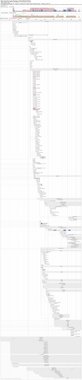
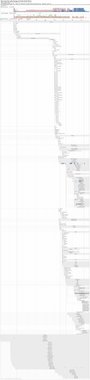
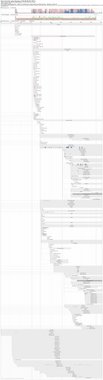
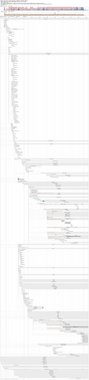

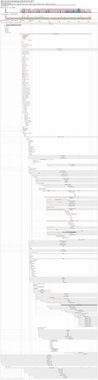






コメント 0